Se ti piace controllare tutto ciò che hai sul tuo dispositivo Android, potrebbe piacerti Google Files. Questa app gratuita ti aiuta a mantenere il tuo dispositivo in perfetta forma cancellando i file non necessari e mostrandoti cosa sta occupando lo spazio di archiviazione del tuo dispositivo.
L'app Google File ti consente di trovare immagini e video che probabilmente ti sei dimenticato di avere. Forse avevi intenzione di cancellarli, ma continua a dimenticare. Continua a leggere per vedere cosa può fare l'app Google Files per il tuo dispositivo Android.
Come ripulire la spazzatura su qualsiasi dispositivo Android
Quando apri l'app per la prima volta, vedrai tre schede: Pulisci, Browser e Condividi. Tocca la scheda Pulisci e vedrai tutti i tipi di suggerimenti per la pulizia dall'app. Ad esempio, potresti vedere un messaggio che ti informa che ci sono file spazzatura che puoi cancellare per liberare spazio di archiviazione.
L'app mostrerà anche diversi tipi di file che potresti voler cancellare. Questi file spazzatura si trovano nella sezione chiamata Suggerimenti per la pulizia. Puoi sfogliare file come:
- Meme
- duplicati
- Vecchie schermate
- WhatsApp Media
- File scaricati
- File di grandi dimensioni
- Sposta file su scheda SD
L'app Google File ti mostrerà anche i contenuti delle app che hai sul tuo dispositivo che potresti voler cancellare. Ogni sezione avrà un pulsante Seleziona file.
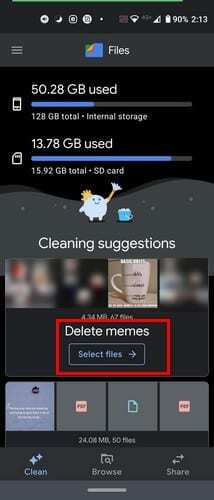
Dopo aver toccato il pulsante Seleziona file, tocca i file che desideri cancellare. Ogni file sarà contrassegnato da un segno di spunta. Puoi vedere i file in modalità griglia o elenco. All'estrema destra, c'è anche un'opzione per ordinare i file per:
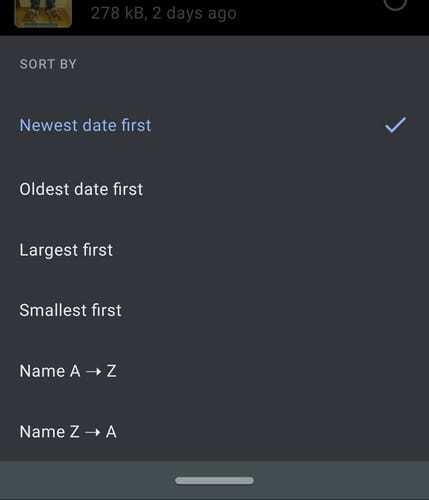
- Prima la data più recente
- Prima la data più vecchia
- Prima i grandi
- Prima il più piccolo
- Nome A-Z
- Nome Z-A
Dopo aver selezionato i file che desideri cancellare, tocca il pulsante blu Elimina in basso. Quando hai cancellato alcuni file, scorri verso il basso per aggiornare l'app. Nella parte superiore, vedrai la quantità di spazio di archiviazione attualmente disponibile sul tuo telefono.
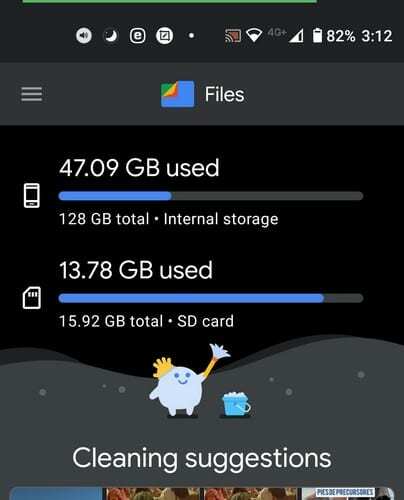
Come sfruttare la scheda Sfoglia in Google Files
Vedrai alcune opzioni nella scheda Sfoglia. Ad esempio, in alto, l'app ti mostrerà i file recenti che hai guardato. La sezione successiva, Categorie, dividerà i tuoi file in diverse sezioni come:

- Download
- immagini
- Video
- Audio
- Documento e altro
- App
Quando scegli una di queste sezioni, avranno diverse opzioni. La maggior parte di queste categorie ti offrirà una grande varietà di opzioni quando tocchi i punti a destra di un file specifico. Nei video, ad esempio, è necessario selezionare un video prima di visualizzare eventuali opzioni aggiuntive. Puoi scegliere tra opzioni come:
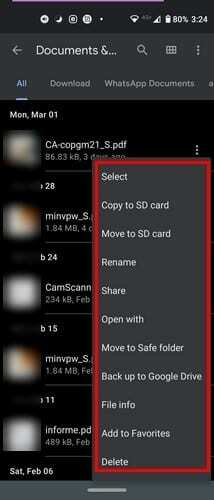
- Selezionare
- Copia su scheda SD
- Sposta su scheda SD
- Rinominare
- Condividere
- Aperta con
- Sposta in cartella sicura
- Eseguire il backup su Google Drive
- Informazioni file
- Aggiungi ai preferiti
- Elimina
L'app Google File ha anche opzioni utili quando si tratta di gestire le tue app. Nella categoria App, vedrai un elenco delle tue app installate. Tocca i punti a destra e puoi fare cose come:
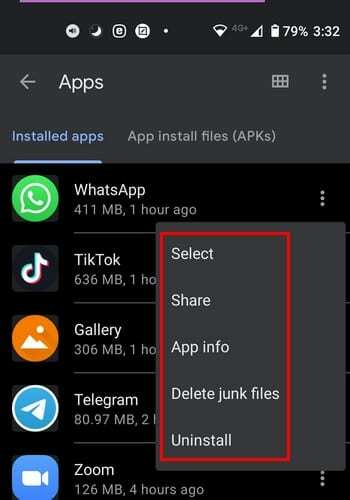
- Condividere
- Selezionare
- Informazioni sull'app
- Elimina file spazzatura
- Disinstalla: l'app verrà disinstallata senza dover visitare il Google Play Store.
Google Files manterrà anche tutti i file che contrassegni come preferiti in una sezione chiamata, sì, hai indovinato, Preferiti. Nella parte inferiore, vedrai anche quanto spazio di archiviazione ti è rimasto sul dispositivo e sulla scheda SD, se ne hai installata una. Per vedere quali file hai, tocca uno dei due. Per eseguire un'azione con un file specifico, tocca i punti a destra.
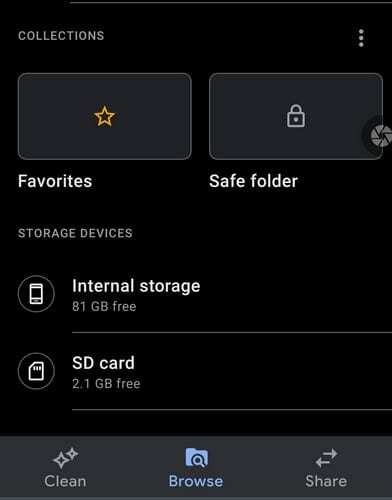
Cartella sicura
La cartella sicura ti aiuterà a proteggere le informazioni sensibili. La cartella sicura avrà un pin digitale a 4 che sceglierai per bloccare i file che sposti lì. Se desideri modificare il pin della cartella protetta, dovrai accedere alle impostazioni dell'app.
Tocca il menu a tre righe in alto a sinistra e tocca Impostazioni. Scorri verso il basso fino ad arrivare alla sezione Sfoglia. In quella parte, l'opzione Cartella sicura sarà l'ultima nell'elenco.
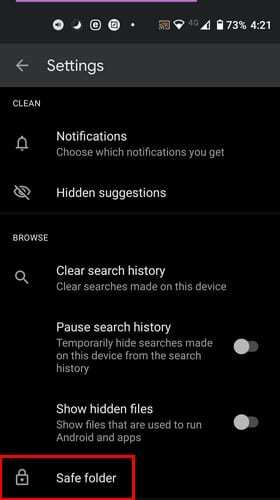
Tocca l'opzione Cambia blocco. Ti verrà chiesto di inserire il tuo pin attuale prima di poterne assegnare uno nuovo.
Come condividere file senza Internet
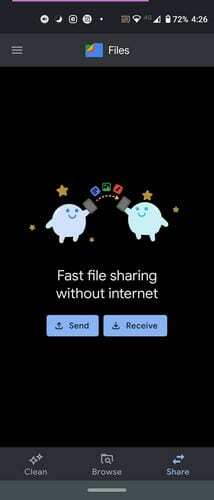
L'opzione Condividi è vantaggiosa. Puoi inviare file a qualcuno senza una connessione Internet. Entrambi dovete avere l'app aperta. Devi toccare il pulsante di invio mentre il tuo amico deve toccare il pulsante di ricezione. Il tuo amico dovrà aggiungere il suo nome e, quando lo farà, sarà il nome che vedrai nell'elenco Persone nelle vicinanze.
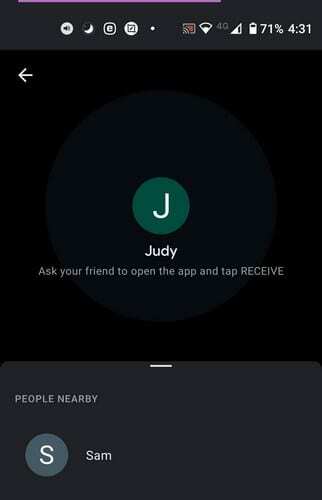
Una volta stabilita la connessione, dovrai scegliere quali file invierai. Selezionali e tocca il pulsante di invio in basso. Questo è tutto.
Conclusione
Con l'app Google Files ottieni gratuitamente molte fantastiche funzioni. Puoi mantenere il controllo di ciò che occupa il tuo spazio di archiviazione e rimuovere i file non necessari. Quanto trovi utile l'app? Fammi sapere nei commenti qui sotto.